1、打开CAD,点击左侧工具栏的插入块工具,如下图。

2、点击浏览,找到我们需要插入的块,点击打开,如下图。
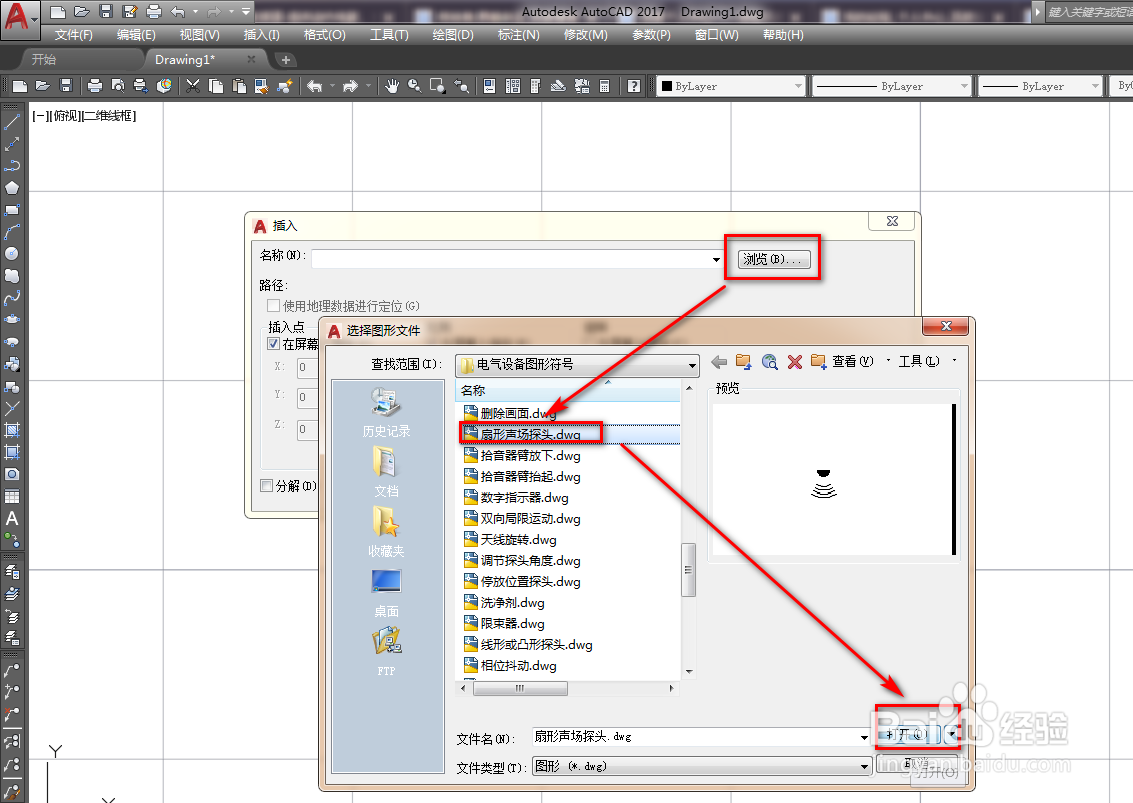
3、在插入对话框中,点击确定,如下图。

4、在作图区合适位置点击鼠标插入大小合适的块,如下图。

5、使用椭圆工具,绘制一个椭圆,如下图。
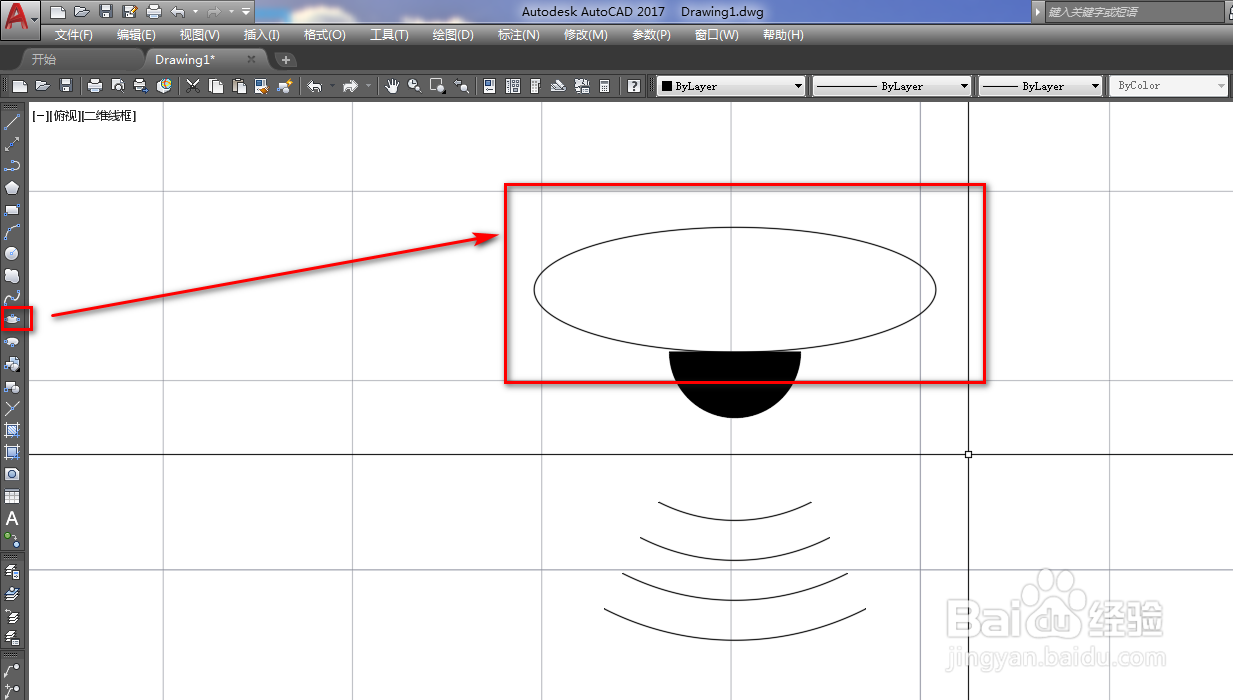
6、使用平移工具,将椭圆移动到合适的位置,如下图。

7、使用直线工具,绘制一条横穿椭圆的横线,如下图。

8、使用修剪工具,将椭圆的下边部分修剪掉,如下图。
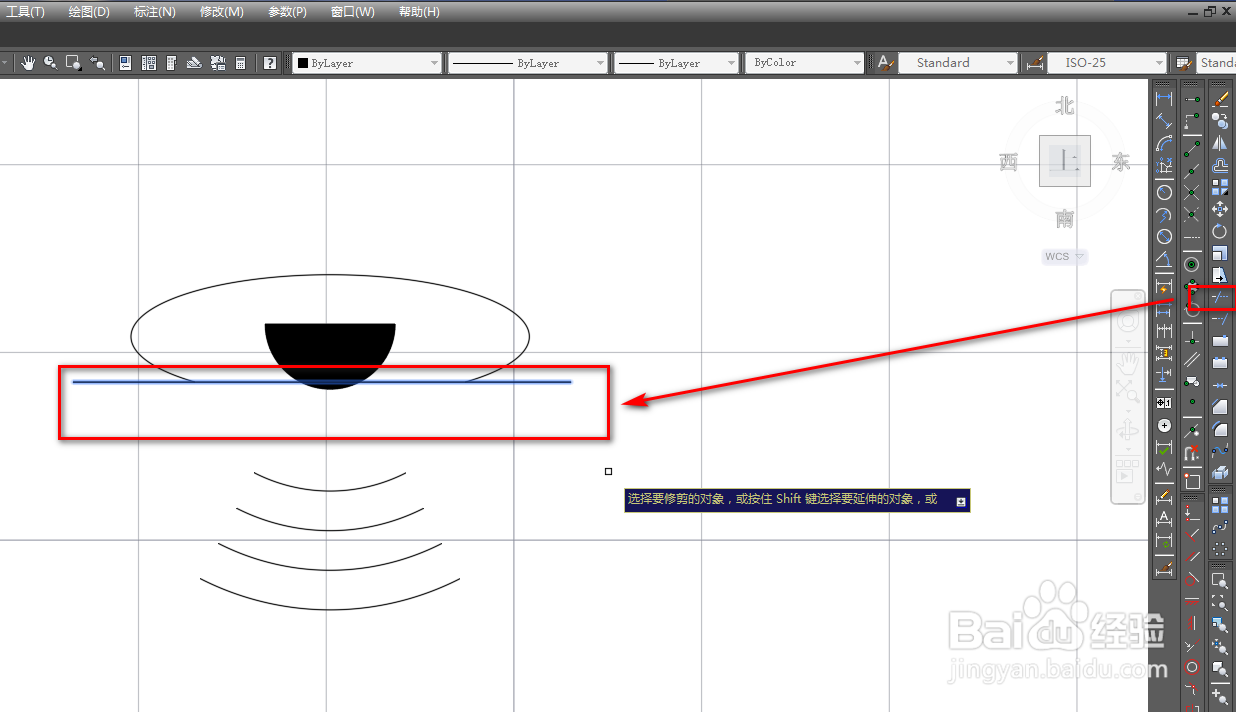
9、使用删除工具将辅助线删除,如下图。

10、在椭圆边线的一端,使用直线工具绘制一条短的斜线,如下图。

11、使用镜像工具,将斜线做镜像得到一个箭头,如下图。

12、再次使用镜像工具,将箭头镜像到椭圆边线的另外一侧,就得到了我们需要的旋转探头图形符号,如下图。

